మైక్రోసాఫ్ట్ టీమ్లలో ఫైల్లను అప్లోడ్ చేయడం సాధ్యం కాదు ? నిజ-సమయ సహకారం, వీడియో సమావేశాలు, సందేశం మరియు మరిన్నింటి కోసం సంస్థలు ఉపయోగించే అత్యంత ప్రజాదరణ పొందిన వ్యాపార కమ్యూనికేషన్ ప్లాట్ఫారమ్లలో Microsoft బృందాలు ఒకటి. దాని అనేక లక్షణాలలో ఫైల్ షేరింగ్ కూడా ఒకటి. మీరు మీ సహోద్యోగులతో వర్డ్ డాక్యుమెంట్లు, స్ప్రెడ్షీట్లు, ప్రెజెంటేషన్లు, PDFలు, చిత్రాలు, మీడియా మరియు ఇతర ఫైల్లను అప్లోడ్ చేయవచ్చు మరియు భాగస్వామ్యం చేయవచ్చు.
అయితే, కొంతమంది వినియోగదారులు కేవలం టీమ్లలోని ఛానెల్కి ఫైల్లను అప్లోడ్ చేయలేరని మరియు పంపలేరని ఫిర్యాదు చేశారు. ఫైల్ను జోడించేటప్పుడు, అది అప్లోడ్ చేయబడదు మరియు పంపబడదు. చాలా మంది వినియోగదారులు ' వంటి దోష సందేశాలను ఎదుర్కొంటున్నట్లు కూడా నివేదించారు ఈ ఫైల్ను అప్లోడ్ చేయడంలో లోపం ఏర్పడింది, దయచేసి మళ్లీ ప్రయత్నించండి ',' ఫైల్ అప్లోడ్ విఫలమైంది ',' క్షమించండి, ఏదో తప్పు జరిగింది ', మొదలైనవి
ఈ లోపం అనేక కారణాల వల్ల సులభతరం కావచ్చు. ఇది మీ బలహీనమైన ఇంటర్నెట్ కనెక్షన్ కావచ్చు, అందుకే మీరు బృందాలలో ఫైల్లను అప్లోడ్ చేయలేరు. అంతే కాకుండా, షేర్పాయింట్ మరియు వన్డ్రైవ్ సర్వర్లు పనికిరాకుండా ఉంటే లేదా టీమ్ల సేవలు పనికిరాని సమయాన్ని ఎదుర్కొంటున్నట్లయితే, మీరు ఈ సమస్యను ఎదుర్కొంటారు. మీరు వ్యక్తిగత ఖాతాతో జట్లకు లాగిన్ చేసినట్లయితే, పరిమితం చేయబడే అనేక లక్షణాలు ఉన్నాయి. పాడైన బృంద కాష్, నిరోధిత ఫైల్-షేరింగ్ అనుమతులు, గడువు ముగిసిన యాప్ వెర్షన్ మొదలైనవి ఈ సమస్యను ట్రిగ్గర్ చేసే కొన్ని ఇతర దృశ్యాలు.
ఇప్పుడు, మీరు టీమ్లకు ఫైల్లను అప్లోడ్ చేయలేని ప్రభావిత వినియోగదారులలో ఒకరు అయితే, మేము మీకు కవర్ చేస్తాము. ఈ పోస్ట్లో, సమస్యను పరిష్కరించడంలో మీకు సహాయపడే అనేక పరిష్కారాలను మేము భాగస్వామ్యం చేస్తాము. అయితే, ఈ పరిష్కారాలను ఉపయోగించే ముందు, మీరు మద్దతు ఉన్న ఫార్మాట్లో ఫైల్ను అప్లోడ్ చేస్తున్నారని మరియు ఫైల్ పాడైపోలేదని నిర్ధారించుకోండి.
బృందాలకు ఫైల్లను అప్లోడ్ చేయడం సాధ్యపడదు
మీరు మైక్రోసాఫ్ట్ టీమ్స్లోని ఛానెల్కి ఫైల్లను అప్లోడ్ చేయలేకపోతే మీరు ఉపయోగించే పద్ధతులు ఇక్కడ ఉన్నాయి:
యూట్యూబ్ చూసేటప్పుడు కంప్యూటర్ షట్ డౌన్ అవుతుంది
- సాధారణ చిట్కాలను ఉపయోగించండి.
- మీ ఇంటర్నెట్ కనెక్షన్ స్థిరంగా ఉందని నిర్ధారించుకోండి.
- జట్ల సర్వర్ స్థితిని అలాగే షేర్పాయింట్ మరియు వన్డ్రైవ్ను తనిఖీ చేయండి.
- Microsoft Teams యాప్ కాష్ని తొలగించండి.
- మీ సంస్థ ఖాతాతో లాగిన్ చేయండి.
- మీ ఫైల్లను జిప్ ఫైల్గా అప్లోడ్ చేయడానికి ప్రయత్నించండి.
- SharePoint అనుమతిని తనిఖీ చేయండి.
- బృందాల వెబ్ వెర్షన్ని ప్రయత్నించండి.
- Microsoft మద్దతు బృందాన్ని సంప్రదించండి.
1] సాధారణ చిట్కాలను ఉపయోగించండి
ప్రారంభించడానికి, బృందాలకు ఫైల్లను అప్లోడ్ చేయడంలో ఈ సమస్యను పరిష్కరించడానికి కొన్ని ప్రామాణిక ట్రబుల్షూటింగ్ పద్ధతులను ఉపయోగించి ప్రయత్నించండి. ప్రధమ, టాస్క్ మేనేజర్ని తెరవండి మరియు ఎండ్ టాస్క్ బటన్ని ఉపయోగించి మీ PCలో నడుస్తున్న అన్ని సందర్భాలను మూసివేయండి. ఆ తర్వాత, టీమ్స్ యాప్ని రీస్టార్ట్ చేసి, ఆపై సమస్య పరిష్కరించబడిందో లేదో చూడండి. అది సహాయం చేయకపోతే, సమస్యను పరిష్కరించడానికి మీ కంప్యూటర్ను రీబూట్ చేయండి.
మీరు మైక్రోసాఫ్ట్ టీమ్ల తాజా వెర్షన్ని ఉపయోగిస్తున్నారని కూడా నిర్ధారించుకోవాలి. పాత వెర్షన్తో, మీరు యాప్లో వివిధ పనితీరు సమస్యలను ఎదుర్కొనే అవకాశం ఉంది. బృందాలు సాధారణంగా అందుబాటులో ఉన్న అప్డేట్లను స్వయంచాలకంగా ఇన్స్టాల్ చేస్తాయి. అయితే, అప్డేట్ మిస్ అయినట్లయితే, మీరు సెట్టింగ్లు మరియు మరిన్ని మెను బటన్ > సెట్టింగ్ల ఎంపికను నొక్కడం ద్వారా బృందాల యాప్ను మాన్యువల్గా అప్డేట్ చేయవచ్చు. తర్వాత, బృందాల గురించి విభాగంలో అందుబాటులో ఉన్న నవీకరణ ఎంపికపై క్లిక్ చేయండి. పూర్తయిన తర్వాత, బృందాలను మళ్లీ తెరిచి, సమస్య పరిష్కరించబడిందో లేదో చూడండి.
సమస్య అలాగే ఉన్నట్లయితే, ఈ సమస్యకు ఏదైనా అంతర్లీన కారణం ఉండవచ్చు. కాబట్టి, మీరు తదుపరి పరిష్కారాన్ని ఉపయోగించవచ్చు.
చూడండి: Microsoft బృందాల చాట్ సందేశాలు కనిపించడం లేదు .
2] మీ ఇంటర్నెట్ కనెక్షన్ స్థిరంగా ఉందని నిర్ధారించుకోండి
టీమ్లలో మీ ఫైల్లను అప్లోడ్ చేయడానికి మీకు సక్రియ మరియు విశ్వసనీయ ఇంటర్నెట్ కనెక్షన్ అవసరం. మీరు టీమ్లలో పెద్ద ఫైల్ను పంపడానికి ప్రయత్నిస్తుంటే, అధిక బ్యాండ్విడ్త్తో బలమైన ఇంటర్నెట్ కనెక్షన్ సిఫార్సు చేయబడింది. అందుకే, మీ ఇంటర్నెట్ వేగాన్ని పరీక్షించండి మరియు బృందాల ద్వారా ఫైల్లను పంపడానికి ఇది సరిపోతుందని నిర్ధారించుకోండి. లేదా, మీరు వేరే నెట్వర్క్ కనెక్షన్కి మారవచ్చు మరియు సమస్య పరిష్కరించబడిందో లేదో చూడవచ్చు.
మీరు మీ రూటర్ని రీసెట్ చేయడానికి పవర్ సైకిల్ కూడా చేయవచ్చు; చెడ్డ రూటర్ కాష్ను క్లియర్ చేయడానికి మరియు నెట్వర్క్ కనెక్టివిటీ సమస్యలను పరిష్కరించడానికి ఇది ఒక ప్రభావవంతమైన పద్ధతి. అలా చేయడానికి, మీ రూటర్ని స్విచ్ ఆఫ్ చేసి, దాన్ని అన్ప్లగ్ చేసి, ఒక నిమిషం పాటు వదిలివేయండి. ఆ తర్వాత, దాన్ని తిరిగి మెయిన్ స్విచ్లో ప్లగ్ చేసి ఆన్ చేయండి. మీరు ఇప్పుడు ఇంటర్నెట్కి కనెక్ట్ చేయవచ్చు మరియు మీరు బృందాలలో ఫైల్లను అప్లోడ్ చేయగలరో లేదో తనిఖీ చేయవచ్చు. అది కాకుండా, మీరు కూడా చేయవచ్చు మీ Windows PCలో WiFi సమస్యలను పరిష్కరించండి వివిధ చిట్కాలు మరియు ట్రిక్స్ ఉపయోగించి.
మీ ఇంటర్నెట్ కనెక్షన్ సమస్యకు కారణం కాకపోతే, మీరు తదుపరి పరిష్కారానికి వెళ్లవచ్చు.
చదవండి: మైక్రోసాఫ్ట్ బృందాల అధిక మెమరీ మరియు CPU వినియోగ సమస్యను పరిష్కరించండి .
3] జట్ల సర్వర్ స్థితిని అలాగే షేర్పాయింట్ మరియు వన్డ్రైవ్ను తనిఖీ చేయండి
మైక్రోసాఫ్ట్ టీమ్స్ చివరిలో కొనసాగుతున్న సర్వర్ సమస్య కారణంగా మీరు బృందాల ద్వారా ఫైల్లను పంపలేకపోవచ్చు. అందువల్ల, బృందాల ప్రస్తుత సర్వర్ స్థితిని తనిఖీ చేయండి మరియు సేవలు అప్ మరియు రన్ అవుతున్నాయని నిర్ధారించుకోండి.
దీన్ని చేయడానికి, మీరు ఉపయోగించవచ్చు కార్యాలయ సేవా స్థితి పేజీ మరియు బృందాల సేవలు డౌన్లో ఉన్నాయో లేదో తనిఖీ చేయండి. సర్వర్లు డౌన్టైమ్ను ఎదుర్కొంటున్నట్లయితే లేదా అవి నిర్వహణలో ఉంటే, కొంత సమయం వేచి ఉండి, ఆపై ఫైల్లను అప్లోడ్ చేయడానికి ప్రయత్నించండి.
మీకు ssd ఉంటే ఎలా చెప్పాలి
అంతే కాకుండా, మీరు షేర్పాయింట్ మరియు వన్డ్రైవ్ సేవలు అందుబాటులో ఉన్నాయా లేదా ప్రస్తుతం డౌన్లో ఉన్నాయా అని కూడా తనిఖీ చేయాలి. వ్యాపారాలలో ఫైల్ షేరింగ్ కోసం, Microsoft SharePoint మరియు OneDrive సేవలను ఉపయోగిస్తుంది. ప్రస్తుతం ఈ సేవల్లో ఏవైనా అందుబాటులో లేకుంటే మీరు బృందాల్లో ఫైల్లను షేర్ చేయలేరు. అందువల్ల, DownForEveryoneOrJustMe.com, IsItDownRightNow.com, DownOrIsItJustMe.com మొదలైన ఆన్లైన్ వెబ్సైట్ మానిటర్ల సాధనాన్ని ఉపయోగించి షేర్పాయింట్ మరియు వన్డ్రైవ్ సేవలు నిలిచిపోయాయో లేదో తనిఖీ చేయండి.
టీమ్లు మరియు షేర్పాయింట్ మరియు వన్డ్రైవ్ సేవలు సజావుగా నడుస్తున్నట్లయితే, సమస్యను పరిష్కరించడానికి తదుపరి పరిష్కారానికి వెళ్లండి.
4] Microsoft Teams యాప్ కాష్ని తొలగించండి
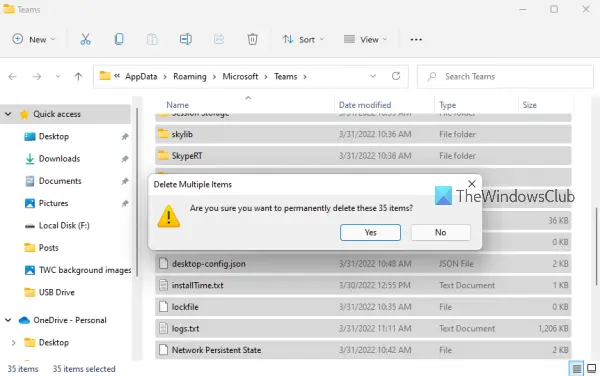
బల్క్-అప్ మరియు పాడైన మైక్రోసాఫ్ట్ టీమ్స్ కాష్ యాప్ యొక్క సాధారణ పనిలో చాలా సమస్యలను కలిగిస్తుంది. ఇది బృందాలలోని ఛానెల్కు ఫైల్లను అప్లోడ్ చేయకుండా కూడా మిమ్మల్ని నిరోధించవచ్చు. అందువల్ల, దృష్టాంతం వర్తించినట్లయితే, సమస్యను పరిష్కరించడానికి పాత బృందాల కాష్ని క్లియర్ చేయండి.
మీరు క్రింది దశలను ఉపయోగించవచ్చు మైక్రోసాఫ్ట్ టీమ్ల కాష్ని తొలగించండి Windows 11/10లో:
- ముందుగా, Ctrl+Shift+Escని ఉపయోగించి టాస్క్ మేనేజర్ని తెరిచి, బ్యాక్గ్రౌండ్లో నడుస్తున్న టీమ్లు మరియు సంబంధిత టాస్క్లను మూసివేయండి.
- తర్వాత, Win+Eని ఉపయోగించి ఫైల్ ఎక్స్ప్లోరర్ని తెరిచి, కింది స్థానానికి వెళ్లండి:
C:\Users\<YourUserName>\AppData\Roaming\Microsoft\Teams
- ఇప్పుడు, తొలగించండి tmp ఫోల్డర్ , బొట్టు_నిల్వ , కాష్ , GPU కాష్ , డేటాబేస్లు , మరియు స్థానిక నిల్వ పై స్థానంలో ఉన్న ఫోల్డర్లు.
- ఆ తర్వాత, మీ కంప్యూటర్ను రీబూట్ చేసి, ఆపై సమస్య పరిష్కరించబడిందో లేదో తనిఖీ చేయడానికి Microsoft బృందాలను తెరవండి.
మీరు బృందాల వెబ్ వెర్షన్లో ఈ సమస్యను ఎదుర్కొంటుంటే, మీరు క్రింది దశలను ఉపయోగించి బ్రౌజర్ కాష్ను క్లియర్ చేయాలి:
- ముందుగా, మీ వెబ్ బ్రౌజర్లో బృందాల యాప్ను తెరవండి.
- ఇప్పుడు, అడ్రస్ బార్లో బృందాల URL పక్కన ఉన్న ప్యాడ్లాక్ చిహ్నంపై క్లిక్ చేయండి.
- తరువాత, పై నొక్కండి సైట్ సెట్టింగ్లు o ption ఆపై నొక్కండి డేటాను క్లియర్ చేయండి తదుపరి పేజీలో బటన్.
- ఆ తర్వాత, మైక్రోసాఫ్ట్ టీమ్లను మళ్లీ లోడ్ చేయండి మరియు మీరు ఫైల్లను అప్లోడ్ చేయవచ్చో లేదో తనిఖీ చేయండి.
ఇప్పటికీ మైక్రోసాఫ్ట్ టీమ్లకు ఫైల్లను అప్లోడ్ చేయలేకపోతున్నారా? తదుపరి పరిష్కారాన్ని ఉపయోగించండి.
చదవండి: Microsoft Teams Join బటన్ లేదు లేదా పని చేయకపోవడాన్ని పరిష్కరించండి .
5] మీ సంస్థ ఖాతాతో లాగిన్ అవ్వండి
మీరు చేయగలిగే తదుపరి విషయం ఏమిటంటే, మీరు మీ సంస్థ ఖాతాతో బృందాలకు లాగిన్ చేశారని నిర్ధారించుకోవడం. మీ వ్యక్తిగత ఖాతా పరిమిత ఫీచర్లను కలిగి ఉన్నందున మీరు ఈ సమస్యను ఎదుర్కోవచ్చు. కాబట్టి, సమస్య పరిష్కరించబడిందో లేదో తనిఖీ చేయడానికి మీ వ్యక్తిగత ఖాతా నుండి లాగ్ అవుట్ చేసి, ఆపై మీ సంస్థ ఖాతాతో సైన్ ఇన్ చేయండి. మీరు సమస్యను పరిష్కరించడానికి సైన్ అవుట్ చేసి, ఆపై బృందాలకు సైన్ ఇన్ చేయడానికి కూడా ప్రయత్నించవచ్చు.
6] మీ ఫైల్లను జిప్ ఫైల్గా అప్లోడ్ చేయడానికి ప్రయత్నించండి
వీడియో ఫైల్ వంటి నిర్దిష్ట రకమైన ఫైల్ను అప్లోడ్ చేస్తున్నప్పుడు మీరు సమస్యను ఎదుర్కొంటుంటే, మీరు చేయవచ్చు జిప్ ఆర్కైవ్ను సృష్టించండి మీ ఫైల్లతో, ఆపై దానిని బృందాలకు పంపడానికి ప్రయత్నించండి. స్వీకర్తలు బృందాలలో ఫైల్ను ప్రివ్యూ చేయలేరు, అయితే ఫైల్లు వారికి చేరతాయి. వారు తమ PCలో ఆర్కైవ్ను డౌన్లోడ్ చేసుకోవచ్చు మరియు దాని కంటెంట్ను వీక్షించవచ్చు.
7] SharePoint అనుమతిని తనిఖీ చేయండి
మీ సంస్థ ద్వారా ఫైల్లను అప్లోడ్ చేయడానికి మీకు అనుమతి నిరాకరించబడవచ్చు. అందువల్ల, మీరు మీ అడ్మిన్ని సంప్రదించడానికి ప్రయత్నించవచ్చు మరియు మీరు ఫైల్ షేరింగ్ అనుమతులు అనుమతించబడిందా లేదా అని అతని/ఆమెతో తనిఖీ చేయవచ్చు. కాకపోతే, మీకు అవసరమైన అనుమతులను మంజూరు చేయమని నిర్వాహకుడిని అభ్యర్థించండి.
చూడండి: సమావేశాల సమయంలో మైక్రోసాఫ్ట్ బృందాలు క్రాష్ అవుతున్నాయి లేదా స్తంభింపజేస్తున్నాయి .
8] బృందాల వెబ్ వెర్షన్ని ప్రయత్నించండి
మీరు బృందాల యాప్లో ఫైల్లను పంపలేకపోతే, వెబ్ వెర్షన్ని ఉపయోగించమని మేము మీకు సూచిస్తున్నాము మరియు దీనికి విరుద్ధంగా. అలా చేయడానికి, మీ వెబ్ బ్రౌజర్లో teams.microsoft.comని తెరిచి, ఆపై మీ లాగిన్ ఆధారాలతో సైన్ ఇన్ చేయండి. ఇప్పుడు, మీ ఫైల్లను అప్లోడ్ చేయండి మరియు సమస్య పరిష్కరించబడిందో లేదో చూడండి.
9] Microsoft మద్దతు బృందాన్ని సంప్రదించండి
సమస్య ఇప్పటికీ అలాగే ఉన్నట్లయితే, మీరు Microsoft బృందాల అధికారిక మద్దతు బృందాన్ని సంప్రదించి మీ సమస్యను వివరించవచ్చు. వారు సమస్యను పరిష్కరించడానికి ట్రబుల్షూటింగ్ గైడ్తో తిరిగి వస్తారు.
నేను టీమ్లలోకి ఎందుకు డ్రాగ్ చేసి డ్రాప్ చేయలేను?
థర్డ్-పార్టీ సాఫ్ట్వేర్ వైరుధ్యం కారణంగా మీరు ఫైల్లను టీమ్లలోకి లాగడం మరియు డ్రాప్ చేయడం సాధ్యపడకపోవచ్చు. లేదా, మీ ప్రొఫైల్ లేదా బృందాల యాప్లో తాత్కాలిక లోపం కారణంగా కూడా సమస్య సంభవించవచ్చు. కాబట్టి, మీ PCని రీబూట్ చేసి, లాగ్ అవుట్ చేసి, ఆపై మీ ఖాతాలోకి తిరిగి లాగిన్ అవ్వండి, ఫైల్ ఎక్స్ప్లోరర్ని పునఃప్రారంభించండి లేదా క్లీన్ బూట్ను అమలు చేయడానికి ప్రయత్నించండి.
విండోస్ 7 బ్రీఫ్కేసులు
నేను Outlookలో జోడింపులను ఎందుకు డ్రాగ్ చేసి డ్రాప్ చేయలేను?
అందుకు భిన్నమైన కారణాలు ఉండవచ్చు Outlookలో డ్రాగ్ మరియు డ్రాప్ పని చేయకపోవచ్చు . ఇది పాడైన Outlook ఫోల్డర్లు, Cached Exchange మోడ్, దెబ్బతిన్న Outlook ప్రొఫైల్ మొదలైన వాటి వల్ల కావచ్చు. దీన్ని పరిష్కరించడానికి, మీరు Outlook ఫోల్డర్లను రీసెట్ చేయవచ్చు, Cached Exchange మోడ్ని ప్రారంభించవచ్చు/డిజేబుల్ చేయవచ్చు, కొత్త Outlook ప్రొఫైల్ని సృష్టించవచ్చు లేదా Microsoft సపోర్ట్ మరియు రికవరీ అసిస్టెంట్ని ఉపయోగించవచ్చు.
ఇప్పుడు చదవండి: Microsoft బృందాలు PCలో తెరవడం లేదా ప్రారంభించడం లేదు .















